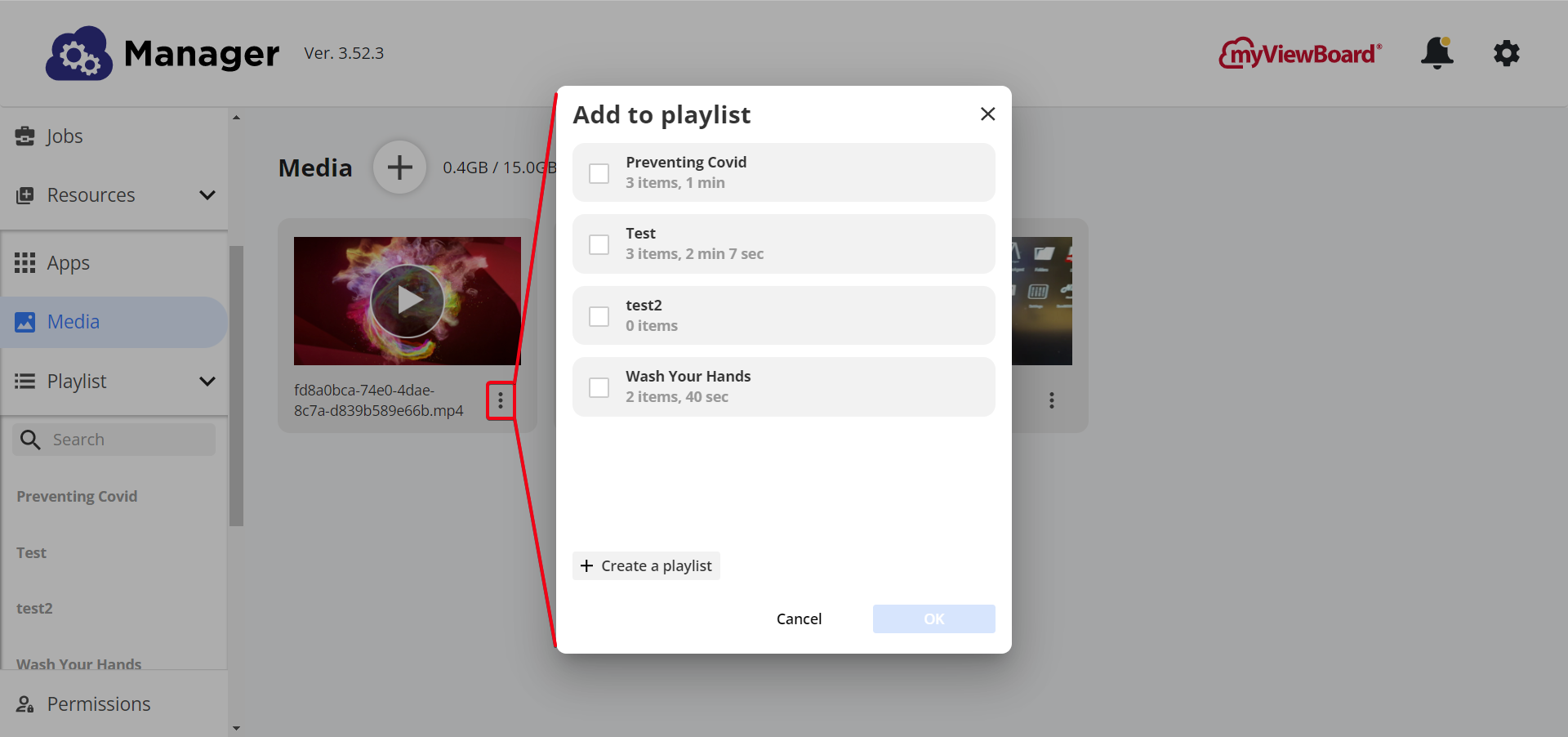Medya Yükleyin ve Oynatma Listeleri Oluşturun
Manager Advanced lisanslı cihazlarla kullanıcılar, resimler, videolar, medya oynatma listeleri ve web sayfaları gibi medyaları yayınlayabilir.
Cihazlara ortam yayınlama hakkında bilgi için, Gelişmiş Yayın sayfasını görüntüleyin.
Medya Yükleme
Medya şu şekilde Manager yüklenebilir: 

- Yan panelde öğesini seçin.
kaynaklar ve ardından
Medya
-
Eklemek
cihazınızdan yeni bir medya dosyası yüklemek için.
- İstediğiniz dosyayı sürükleyip bırakın veya Medya dosyalarına gözat'a basın.
| Dosya tipi | Dosya boyutu sınırı |
|---|---|
| MP4 | Video: 500MB |
| JPG png |
Resim: 30MB |
| MP3 AAC |
Ses: 30MB |
Medya Deposundaki Klasör Organizasyonu
Ek olarak, dosyalar Klasörler halinde düzenlenebilir 
-
Medya sayfasında, Yeni eski oluştur'u seçin.
.
- Klasörü adlandırın ve Oluştur'u seçin.
- Açmak için az önce oluşturduğunuz klasöre çift basın.
Diğer klasör seçenekleri:
- basarak klasör seçeneklerini görüntüleyin
.
- Önceden yüklenmiş herhangi bir dosyada,
ve seçeneği var
Bir dosyayı başka bir klasöre taşıyın .
Çalma Listesi Oluşturma
- Yan panelde,
kaynaklar ve ardından
oynatma listeleri
- Yeni Çalma Listesi'ne basın.
- Çalma listesinin adını girin.
- Basmak
.
- Medya deposu dosyaları sekmesinde çalma listenizi oluşturacak tüm medyayı seçin.
- Tamam'a basın.
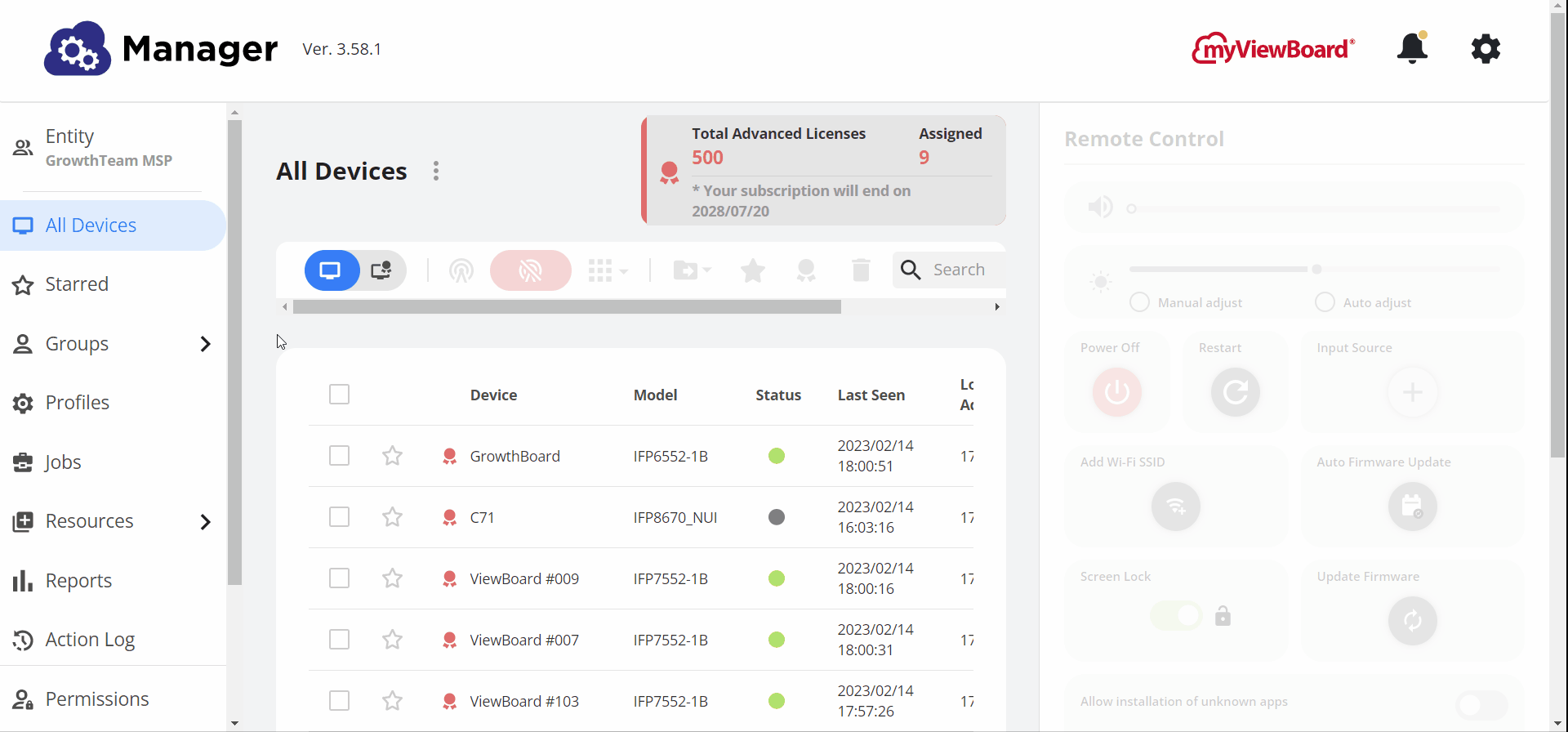 Kullanıcı, Yeni Çalma Listesi istemine erişir, çalma listesine ad verir ve onu oluşturur.
Kullanıcı, Yeni Çalma Listesi istemine erişir, çalma listesine ad verir ve onu oluşturur.
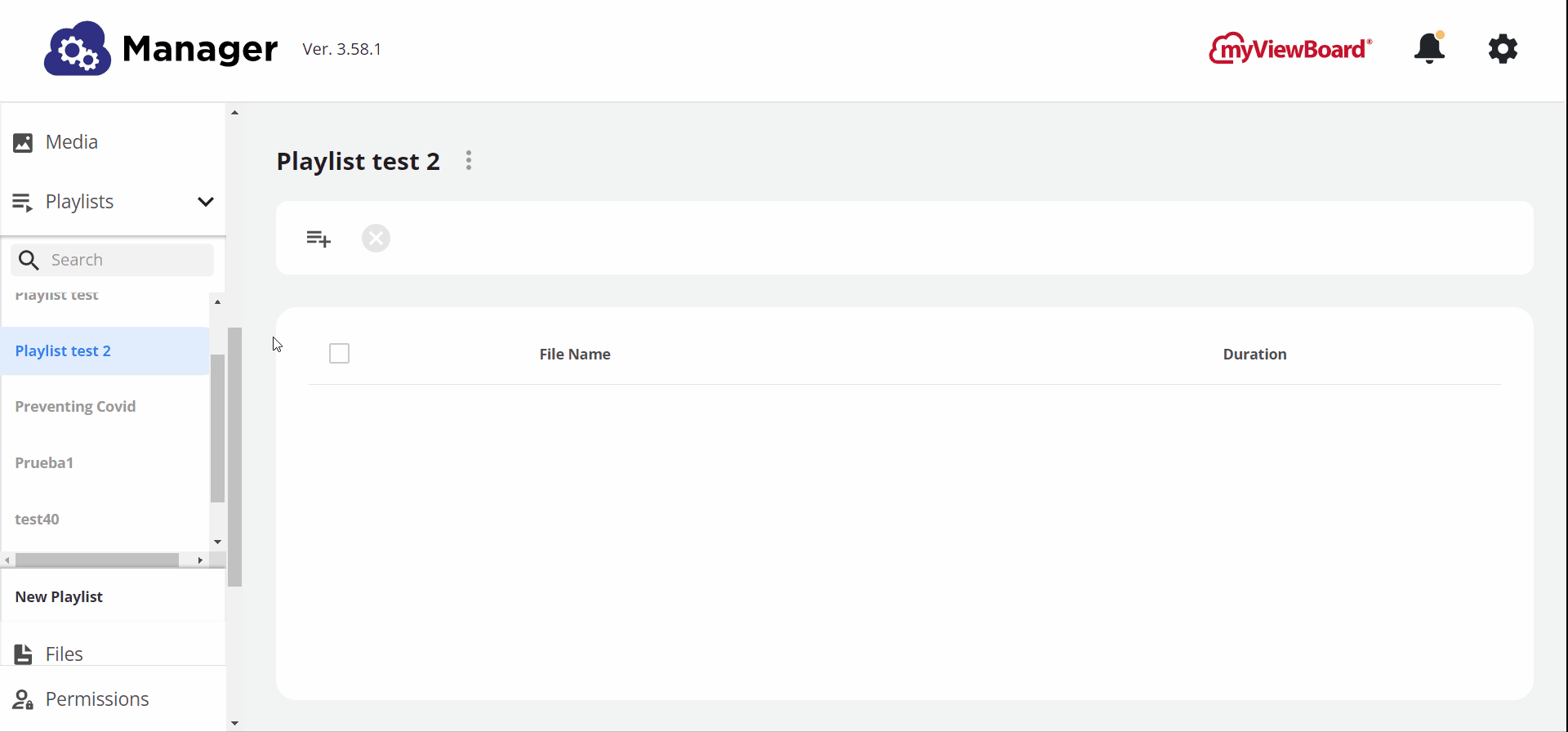 Kullanıcı, Dosya ekle istemini açar ve ardından o anda görüntülenen çalma listesine eklemek için birkaç medya dosyası seçer. Bir çalma listesine medya ekleme.
Kullanıcı, Dosya ekle istemini açar ve ardından o anda görüntülenen çalma listesine eklemek için birkaç medya dosyası seçer. Bir çalma listesine medya ekleme.
Bir Çalma Listesini Düzenleme
- İçinde
Çalma listeleriaçılır menüsünden istediğiniz çalma listesine basın.
- Basmak
daha fazla slayt eklemek için
- Basmak
ve çalma listesindeki konumunu yeniden sıralamak için bir slaydı yukarı veya aşağı sürükleyin.
- Basmak
slaytı oynatma listesinden kaldırmak için
- Basmak
bir slaydın gösterileceği süreyi düzenlemek için.
- Videoları yalnızca bir kez veya özel bir süre boyunca görüntüleme seçeneğine sahip olun.
- Basmak
- Basmak
Başlığı yeniden adlandırmak veya tüm çalma listesini silmek için çalma listesi başlığının yanındaki
PowerPoint Dosyasından çalma listesi oluşturma
PPTX dosya türü , Files in Manager yüklenirken desteklenir. Bir PPTX dosyası kullanarak çalma listesi oluşturmak için şu adımları izleyin:
- İstediğiniz PPTX dosyasını şuraya yüklediğinizden emin olun:
dosyalar .
- İçinde
Çalma listeleri , bir çalma listesi oluşturun veya mevcut bir çalma listesini düzenleyin .
- Basmak
medya eklemek için
- Gitmek
PowerPoint Dosyaları sekmesi.
- İstediğiniz PPTX dosyasını seçin.
- Tamam'a basın.
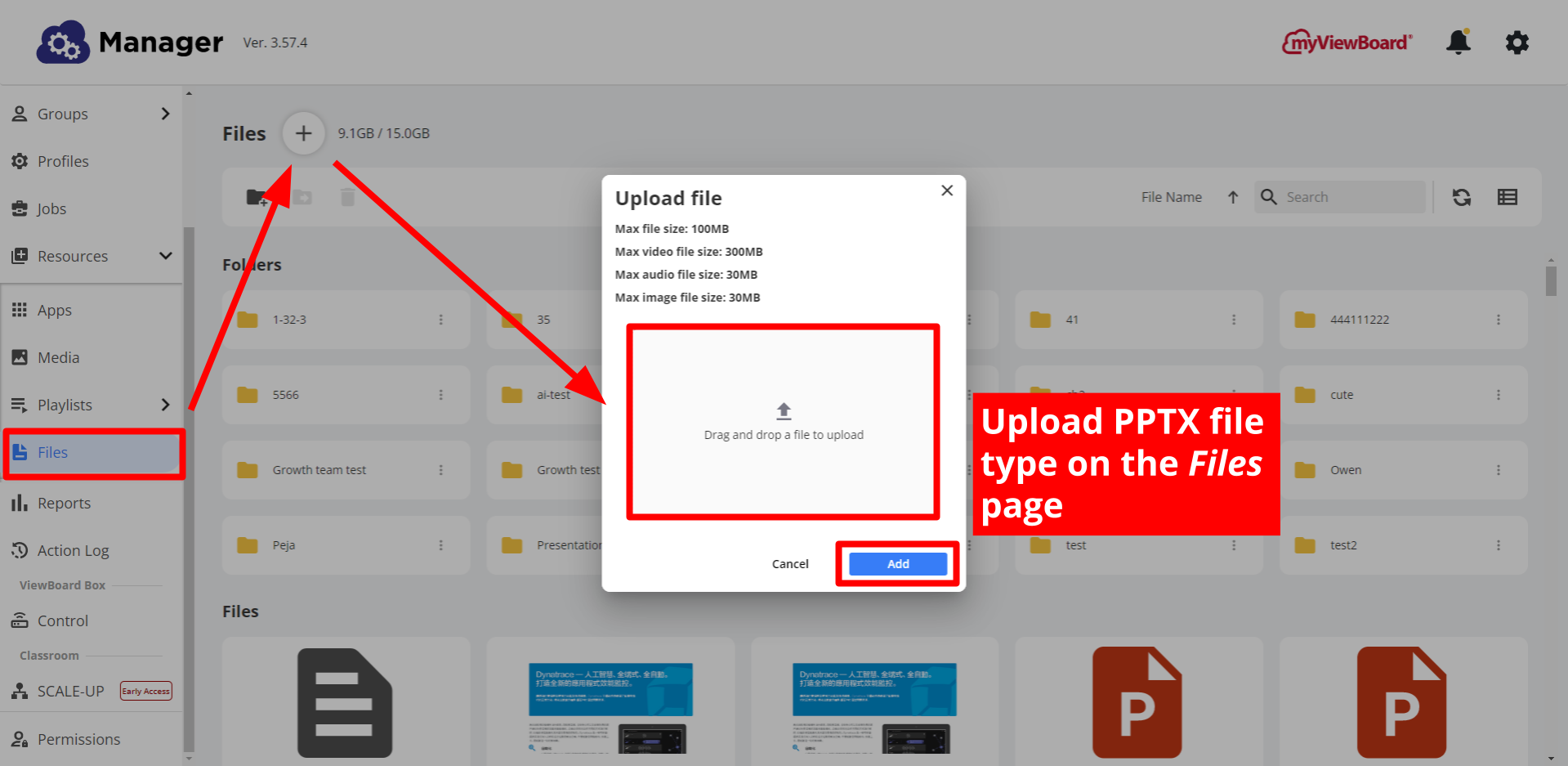 Dosya yükle isteminin açık olduğu dosyalar sayfası.
Dosya yükle isteminin açık olduğu dosyalar sayfası.
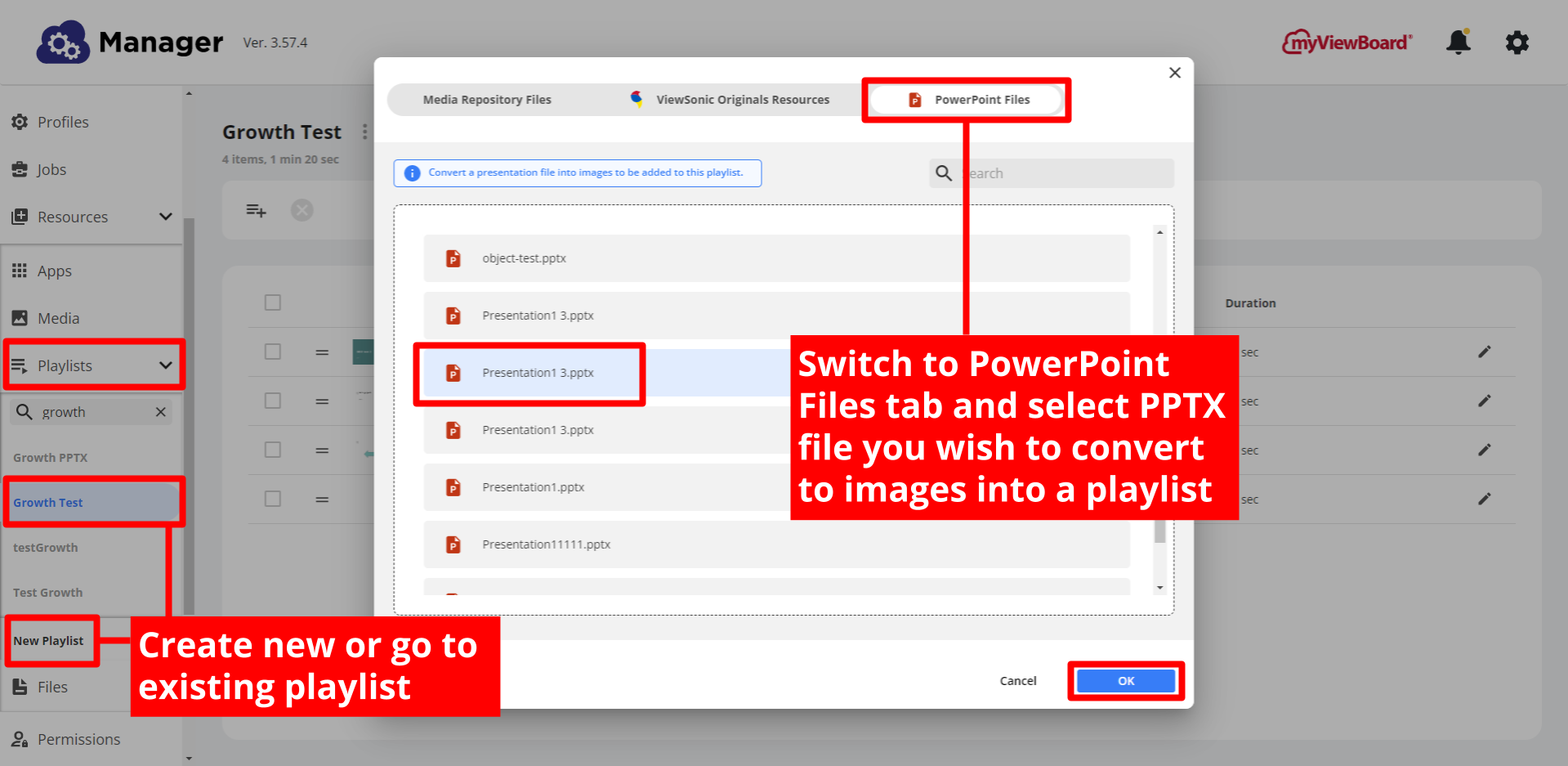 Önceden oluşturulmuş bir çalma listesinde, kullanıcı PowerPoint Dosyaları sekmesine geçti ve bir PPTX dosyası seçti.
Önceden oluşturulmuş bir çalma listesinde, kullanıcı PowerPoint Dosyaları sekmesine geçti ve bir PPTX dosyası seçti.
Bu işlem, PowerPoint dosyasındaki slaytları yeni bir çalma listesindeki slaytlara dönüştürür ve bu slaytları seçtiğiniz çalma listesine yerleştirir.
Herhangi bir oynatma listesinde olduğu gibi, bu oynatma listesini herhangi bir cihaz listesinden yayınlayabilirsiniz .
Bir cihaz listesinden PPTX yayını başlatma
Bir PPTX dosyası yükleme ve dosyayı bir çalma listesine dönüştürme işlemi, bir cihaz çalma listesinden başlatılabilir. Bir cihaz listesinde bulunan Gelişmiş bir özellik olan Sunum Dosyası özelliği hakkında daha fazla bilgi edinin .


 Ana Sayfa
Ana Sayfa
 Medya sayfası.
Medya sayfası. Medya
Medya
 .
. Medyayı yeni bir çalma listesine yerleştirmek için bir çalma listesi oluşturun .
Medyayı yeni bir çalma listesine yerleştirmek için bir çalma listesi oluşturun .